Mainos
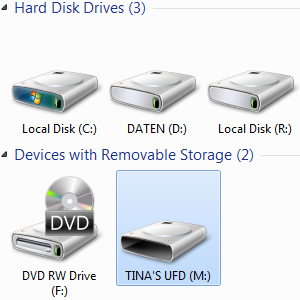 Windows-käyttöjärjestelmissä kiintolevyn osiot ja ulkoiset asemat, kuten optiset asemat ja USB-muistitikut, tunnistetaan aseman kirjaimilla A: sta Z: hen. Osa kirjaimista on varattu, esimerkiksi A ja B levykkeille tai C aktiiviselle ensisijaiselle osiolle, joka tyypillisesti sisältää käyttöjärjestelmät. Kaikille muille osioille tai optisille asemille määritetään seuraavat kirjaimet.
Windows-käyttöjärjestelmissä kiintolevyn osiot ja ulkoiset asemat, kuten optiset asemat ja USB-muistitikut, tunnistetaan aseman kirjaimilla A: sta Z: hen. Osa kirjaimista on varattu, esimerkiksi A ja B levykkeille tai C aktiiviselle ensisijaiselle osiolle, joka tyypillisesti sisältää käyttöjärjestelmät. Kaikille muille osioille tai optisille asemille määritetään seuraavat kirjaimet.
Irrotettavat asemat vastaanottavat aseman kirjaimet saatavuuden perusteella. Esimerkiksi USB-muistitikku voi vastaanottaa aseman kirjaimen G, kun se on kytketty yksin, mutta se on saattaa saada aseman kirjaimen H, kun ulkoinen kiintolevysi oli kytketty verkkoon ja tarttui G: hen ensimmäinen. Kuten tämä osoittaa, irrotettavien asemien asemerkinnät eivät ole pysyviä.
Joissakin tapauksissa pysyvän aseman kirjaimen osoittaminen on kuitenkin toivottavaa. Oletetaan, että olet asentanut varmuuskopion. Tallennuspaikka on ulkoinen kiintolevy. Olet määrittänyt polun tähän kiintolevyyn olettaen, että sille osoitetaan aina sama aseman kirjain. Jos kuitenkin toinen laite on kytketty ja vie vastaavan aseman kirjaimen, varmuuskopiointi voi epäonnistua. Tämän skenaarion välttämiseksi voit määrittää pysyvästi aseman kirjaimet valituille laitteille.
DriveLetterView on ilmainen Windows-apuohjelma, joka tarjoaa luettelon nykyisistä ja aiemmin kytketyistä laitteista ja niiden vastaavista aseman kirjaimista. Lisäksi voit käyttää tätä työkalua laitteiden poistamiseen tai niiden aseman kirjainmäärityksen muuttamiseen. Haluttaessa luettelo kaikista aseman kirjaimista, joihin on liitetty asemat ja muut ominaisuudet, voidaan viedä yksinkertaiseen tekstitiedostoon tai tallentaa CSV-, XML- tai HTML-muodossa.
DriveLetterView tulee ZIP-arkistoon, ja koska se on kannettava työkalu, se ei vaadi asennusta. Pura vain tiedostot, suorita EXE-tiedosto järjestelmänvalvojana, niin näet luettelon asemistasi, samanlainen kuin alla olevassa kuvakaappauksessa. Huomaa, että jos virustorjuntaohjelmasi ilmoittaa DriveLetterView-haittaohjelmana, se on väärä positiivinen!
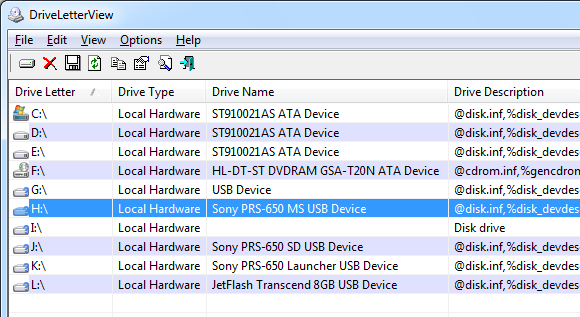
Käyttämällä punaista X vasemmassa yläkulmassa, voit poistaa niiden laitteiden aseman kirjaimet, joita ei tällä hetkellä ole kytketty verkkoon. Tällä tavalla voit asettaa aseman kirjaimet saataville ja myöhemmin osoittaa ne muille laitteille luettelosta.
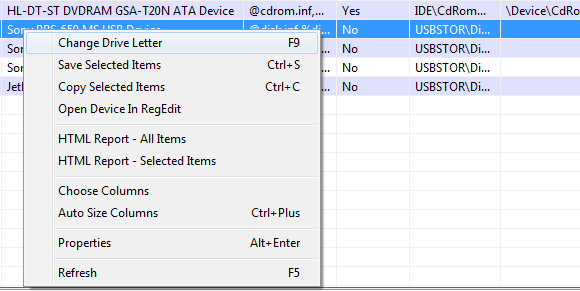
Huomaa, että DriveLetterView-ohjelmaa ei voida käyttää paikallisen kiintolevyn aseman kirjaimen muuttamiseen!
Windows-tietokoneiden hallinta
Jos mietit, voidaanko aseman kirjainten määrittäminen Windowsissa suorittaa ilman kolmannen osapuolen ohjelmistojen apua, vastaus on kyllä, tämä on mahdollista. Se kuitenkin vaatii, että kyseinen laite on kytketty.
Napsauta Windows 7: ssä> [WINDOWS] + [R] näppäinyhdistelmä ja suorita> compmgmt.msc. Sisällä> Tietokonehallinta ikkuna vaihtaa kohtaan> varastointi > Levynhallinnointi.
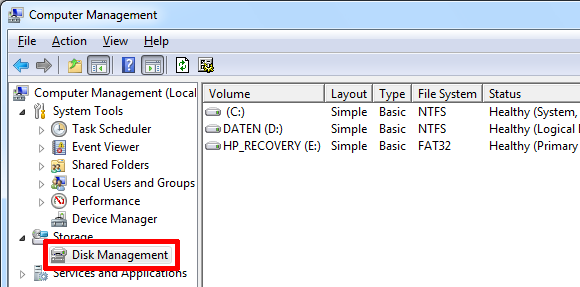
Voit nyt napsauttaa hiiren kakkospainikkeella mitä tahansa vasemmalla olevaa laitetta ja valita> Vaihda ajokirjainta ja polkuja… Napsauta avautuvassa ikkunassa> Muuttaa… painiketta. Valitse seuraavassa ikkunassa haluamasi aseman kirjain ja> kunnossa muutoksesi.
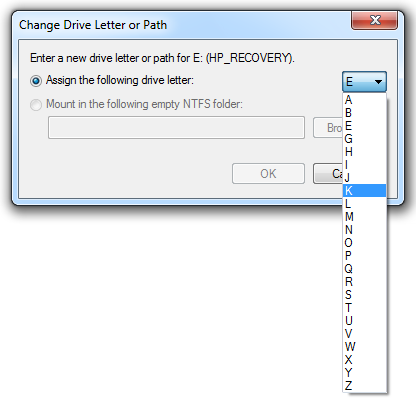
Muutos on välitön. Kun seuraavan kerran kytket laitteen tietokoneeseen, sille määritetään jälleen valitsemasi aseman kirjain. Lisäksi Windows-ratkaisun avulla voit muuttaa myös paikallisten kiintolevyjen aseman kirjaimia. Ole kuitenkin varovainen, koska nämä muutokset voivat tehdä ohjelmistosta käyttökelvottoman.
Yhteenveto
DriveLetterView-sovelluksen käyttäminen alkuperäisen Windows Computer Management -työkalun sijasta ei ole vain se etu, että se vaatii vähemmän hiiren napsautuksia. Toisin kuin Windowsin oletusratkaisu, voit helposti hallita asemia, joita ei tällä hetkellä ole kytketty, mutta jotka oli aikaisemmin kytketty tietokoneeseen. DriveLetterView on siis kätevä työkalu niille, jotka usein vaihtavat ulkoisia asemia ja haluavat antaa pysyvästi aseman kirjaimet tietyille laitteille.
minä kirjoitti äskettäin NirLauncherista Hanki yli 100 kannettavaa ilmaisohjelmaa NirLauncherilla [Windows]NirLauncher on kirjasto, joka on varustettu yli 100 kannettavalla ilmaisohjelmalla Windowsille. Se on täydellinen työkalupakki kantaaksesi USB-tikkuasi hätätilanteissa, esimerkiksi jos tarvitset ... Lue lisää , kannettava NirSoftin ohjelmistokirjasto, joka on varustettu yli 100 ilmaisohjelmalla. DriveLetterView on yksi näistä ilmaisista työkaluista.
Kuinka monta irrotettavaa asemaa sinulla on ja aiotko hyödyntää mahdollisuutta antaa pysyvästi aseman kirjaimet?
Tina on kirjoittanut kuluttajateknologiasta jo yli kymmenen vuoden ajan. Hänellä on luonnontieteiden tohtori, tutkintotodistus Saksasta ja diplomi-insinööri Ruotsista. Hänen analyyttinen tausta on auttanut häntä menestymään teknologiatoimittajana MakeUseOfissa, jossa hän nyt hallinnoi avainsanatutkimusta ja -toimintoja.